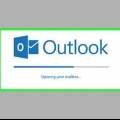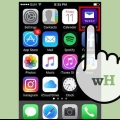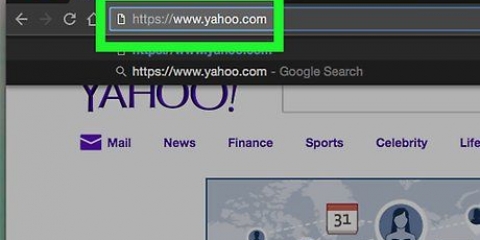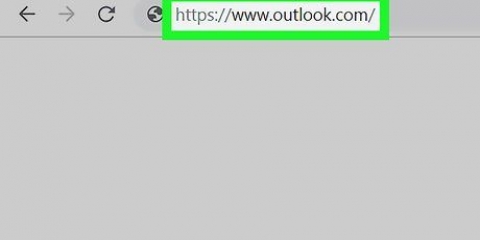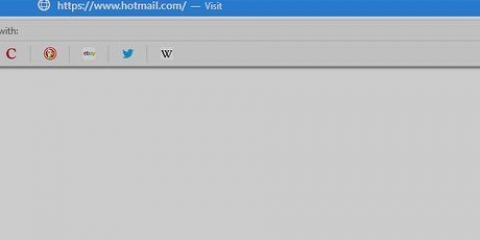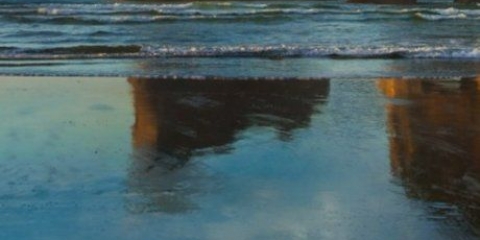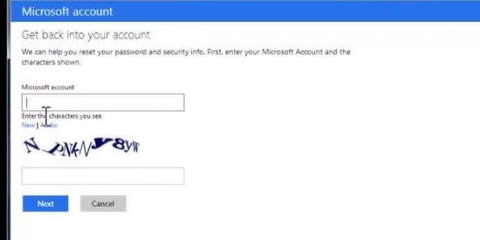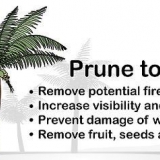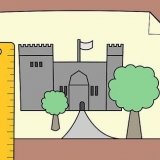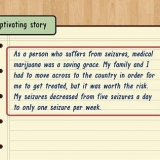Bloquear correo no deseado en hotmail
Contenido
Este tutorial le muestra cómo eliminar el correo electrónico no deseado, también conocido como correo no deseado o basura mencionado, puede marcar y bloquear. Desafortunadamente, no es posible marcar los mensajes como correo no deseado desde la aplicación móvil de Outlook o editar la configuración del correo no deseado.
Pasos
Método 1 de 2: marcar el correo electrónico como basura

1. Abre elpágina de perspectiva. Esto abrirá su bandeja de entrada si ha iniciado sesión en Outlook.
- Si aún no ha iniciado sesión, haga clic en `Iniciar sesión`, ingrese su dirección de correo electrónico (o número de teléfono) y contraseña, luego haga clic en `Iniciar sesión`.

2. Haga clic en la casilla de verificación a la izquierda de un correo electrónico. Este es el cuadro blanco en la esquina superior izquierda de un resumen de correo electrónico. Debe ser un correo electrónico que quieras marcar como basura.

3. Haz clic en Correo no deseado. Este botón está en la barra de opciones arriba de tu bandeja de entrada de Outlook, a la derecha de "Archivo". Al hacer clic en esto, el correo electrónico seleccionado se moverá a la carpeta "Basura".

4. Haga clic con el botón derecho (PC) o haga doble clic con dos dedos (Mac) en la carpeta Basura. Esta carpeta está en el lado izquierdo de la página de Outlook.

5. Haga clic en Carpeta vacía. Esta opción aparecerá en una nueva ventana.

6. Haga clic en Aceptar. La carpeta Correo no deseado ahora está libre de correo no deseado y el remitente que seleccionó ahora se marcará como Correo no deseado.
Método 2 de 2: cambiar la configuración del bloque

1. Abre elsitio web de perspectiva. Si ha iniciado sesión en Outlook, su bandeja de entrada ahora se abrirá.
- Si no ha iniciado sesión, haga clic en `Iniciar sesión`, ingrese su dirección de correo electrónico (o número de teléfono) y contraseña, luego haga clic en `Iniciar sesión`.

2. Haz clic en ⚙️. Está en la esquina superior derecha de la página de Outlook.

3. Haga clic en Opciones. Esto se encuentra en la lista desplegable debajo del engranaje de Configuración.

4. Haga clic en correo no deseado. Esta opción está en la mitad de la página a la izquierda. Al hacer esto, se expande el encabezado `Correo electrónico no deseado` para mostrar las opciones.
Si aparecen más opciones en "Mensajes no deseados", omita este paso.

5. Haga clic en Filtros e informes. Esta es la cuarta y última opción en `Correo electrónico no deseado`.

6. haga clic en el círculo junto a Exclusivo. Esta opción se encuentra en la parte superior de la página, debajo del filtro "Elegir un filtro de correo no deseado". Esto evita que cualquier correo electrónico fuera de sus contactos, direcciones de correo electrónico corregidas previamente y alertas programadas previamente lleguen a su bandeja de entrada.

7. Haga clic en Guardar. Está encima del encabezado "Filtros e informes". De ahora en adelante, una cantidad significativamente menor de correo electrónico no deseado terminará en su bandeja de entrada.
Consejos
Puede (y debe) revisar su carpeta de correo electrónico no deseado de vez en cuando para ver los correos electrónicos deseados. Su configuración de bloqueo puede estar bloqueando este también.
Advertencias
- Si marca la opción `Exclusivo`, asegúrese de que todos sus contactos importantes de los que espera recibir correos electrónicos ya estén agregados a su libreta de direcciones. (O revise la carpeta de correo no deseado).
Artículos sobre el tema. "Bloquear correo no deseado en hotmail"
Оцените, пожалуйста статью
Similar
Popular